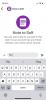Apple má veľa generácie slúchadiel AirPods produkty už nejaký čas vládnu svetu audia do uší aj cez uši. S elegantným dizajnom, adaptívnymi ovládacími prvkami, neuveriteľnou kvalitou zvuku a hovorov a množstvom ďalších skvelých Apple neustále vylepšuje svoje bežné slúchadlá a slúchadlá od jednej generácie po druhú Ďalšie.
Obsah
- Aké modely AirPods si môžete kúpiť?
- Najprv upozornenie
- Rýchle párovanie cez Apple ID
- Prispôsobte príkazy klepnutia a dotyku
- Vylepšite dialóg pomocou funkcie Conversation Boost
- Výhody a nevýhody potlačenia hluku
- Ponorte sa do atmosféry Atmos s priestorovým zvukom
- Nájdite svoje stratené slúchadlá AirPods
- Vyberte si jeden mikrofón (alebo dva)
- Pomocou funkcie Live Listen premeňte svoj iPhone na špionážne zariadenie
- Zdieľajte svoj zvuk s inou sadou AirPods
- Majte prehľad o batérii
- Nechajte Siri oznamovať upozornenia
- Prepnúť automatickú detekciu uší
- Na dosiahnutie vynikajúceho zvuku použite test priliehania koncovky do uší
- Dajte svojim slúchadlám AirPods jedinečný názov
Spoločnosť tiež pridávala a vylaďovala rad schopností a prispôsobenia, ktoré používateľom umožnia zažiť AirPods novými a vylepšenými spôsobmi. Či už hľadáte spôsob, ako zdieľať zvuk s priateľom, alebo si prispôsobiť dotykové ovládanie vašich AirPodov, zostavili sme tento súhrn 14 tipov a trikov pre Apple AirPods, ktoré vám pomôžu naplno využiť potenciál vášho Apple audio.
Odporúčané videá
Aké modely AirPods si môžete kúpiť?

Práve teraz si potenciálni kupujúci môžu vybrať medzi AirPods druhej generácie (130 dolárov), AirPods tretej generácie (180 dolárov), AirPods Pro (250 dolárov)a cez ucho AirPods Max (550 dolárov).
Súvisiace
- Čoskoro budú Apple AirPods Pro schopné reagovať na vaše prostredie
- Najlepšie alternatívy Apple AirPods pre rok 2023: Bose, Sony, Marshall a ďalšie
- AirPods Pro 2 môžu konečne ponúknuť túto funkciu nabíjania
Na spodnej priečke rebríka je AirPods druhej generácie za 130 dolárov obsahujú čip Apple H1, ktorý umožňuje rýchle pripojenie púčikov k hardvéru Apple spolu s dvojitým klepnutím ovládacie prvky na prehrávanie/preskakovanie skladieb, plus až päť hodín počúvania a viac ako 24 hodín s nabíjacie puzdro.
The AirPods tretej generácie zavedené priestorový zvuk s dynamickým sledovaním hlavy, adaptívny ekvalizér Apple a prepracované ovládače AirPods spolu s až 6 hodinami batérie AirPods a 30 ďalšími hodinami s nabíjacím puzdrom.
Potom slúchadlá AirPods Pro prišiel-klopať’. Za 250 dolárov títo zlí chlapci predstavili režimy aktívneho potlačenia hluku a priehľadnosti spolu s praktickým testom Ear Tip Fit a množstvom ďalších exkluzívnych zariadení AirPods Pro. Pokiaľ ide o batériu, Pros sú o niečo slabšie ako AirPods tretej generácie, s výdržou až štyri a pol hodiny AirPods a 24 hodín navyše s nabíjacím puzdrom.
Ach, a nezabudnime slúchadlá AirPods Max, slúchadlá Apple cez uši so všetkými zvončekmi a píšťalkami tradičných AirPods, navrchu viacerých farebné možnosti, 20 hodín počúvania a niektoré z najlepších možností aktívneho potlačenia hluku, aké sme kedy mali videný. Majú tiež adaptívny ekvalizér a priestorový zvuk so sledovaním hlavy.
Najprv upozornenie
Bez ohľadu na to, pre ktoré slúchadlá AirPods ste sa rozhodli, náš zoznam tipov a trikov platí pre všetky verzie slúchadiel AirPods, pokiaľ nie je špecifikovaný presný model alebo sada modelov.
A ešte jedna špeciálna poznámka pre nás Používatelia zariadení so systémom Android: Áno, svoje AirPods môžete spárovať do značnej miery akýkoľvek Zariadenie Apple alebo iné zariadenie ako Apple, ale väčšina našich tipov a trikov bude fungovať iba s AirPods, ktoré sú spárované s produktom Apple. Prepáčte priatelia.
Rýchle párovanie cez Apple ID
Jedna z najlepších vlastností všetky produkty AirPods je schopnosť okamžite ich spárovať s hardvérom Apple bez toho, aby ste museli prejsť procesom párovania cez Bluetooth pre každé jednotlivé zariadenie. To všetko vďaka vášmu Apple ID, ktoré zdieľa vaše jedinečné informácie AirPods so všetkými zariadeniami spojenými s vašou registráciou Apple.
Jediná vec, ktorú musíte po vybalení urobiť, je pripojiť svoje AirPods k jedinému produktu Apple, ktorým je vo väčšine prípadov iPhone alebo iPad.
Ak chcete veci začať, zamierte do nastavenie aplikáciu a uistite sa Bluetooth je zapnutá. Potom s oboma slúchadlami AirPods umiestnenými v nabíjacom puzdre umiestnite puzdro vedľa zariadenia so systémom iOS a stlačte a podržte tlačidlo Párovanie tlačidlo na puzdre.
Po chvíli alebo dvoch sa na vašom telefóne alebo tablete zobrazí kontextové okno. Vyberte si Pripojte sa z okna a prejdite si posledné časti sprievodcu nastavením, aby ste dokončili proces párovania.
Teraz povedzme, že máte svoje AirPods spárované s telefónom na cestu do práce, ale užite si ich spárovanie s MacBookom Air vo vašej pracovni. Vďaka zdieľanému výkonu vášho Apple ID bude váš MacBook a akýkoľvek iný hardvér Apple vyžadovať iba vás vyberte vaše AirPods ako zvukové zariadenie – nevyžaduje sa žiadne skutočné párovanie (len sa uistite, že vaše zariadenie Apple je online a prihlásené do iCloud).
Prispôsobte príkazy klepnutia a dotyku

Jednou z najlepších vecí na vlastnení sady AirPods je možnosť prispôsobiť si ovládanie klepnutia a dotyku, ktoré je vlastné každej sade púčikov. V prípade slúchadiel AirPod prvej a druhej generácie sa príkazy ako prehrávanie/pozastavenie, preskakovanie skladieb a privolanie Siri spúšťajú poklepaním na bočné strany jedného alebo oboch slúchadiel.
Pri modeloch AirPods 3 a Pro sú dotykové ovládacie prvky presunuté z tela púčika nadol na stonky, ktoré využívajú snímače sily na prijímanie a vykonávanie príkazov. A s AirPods Max sú príkazy ovládané jedným, dvoma alebo tromi stlačeniami korunky Digital Crown (vyčnievajúce tlačidlo na pravom slúchadle), ako aj príkazom stlačenia a podržania na vyvolanie Siri.
Ak si chcete prispôsobiť dotykové príkazy svojich AirPodov, vezmite svoje iOS zariadenie a zamierte do nastavenie a vyberte Bluetooth. Potom klepnite na (i)ikonu umiestnenú vedľa názvu vašich AirPods. Tu vyberte Vľavo alebo Správny vyberte, ktorý púčik zo súpravy chcete prispôsobiť, a potom vyberte príkaz, ktorý chcete, aby slúchadlá AirPods vykonali na základe počtu klepnutí, ktoré vydáte.
Bohužiaľ, jediná vec, ktorú si budete môcť prispôsobiť pomocou AirPods Max, je smer posúvania na úpravu hlasitosti. K tomu sa dostanete vstupom do nastavenie na vašom zariadení so systémom iOS. Vyberte si Bluetooth, vyberte (i) ikonu vedľa názvu vašich AirPods Max, vyberte Digitálna korunkaa rozhodnite sa, či chcete použiť Czámkom alebo Cproti smeru hodinových ručičiek orientácia.
Vylepšite dialóg pomocou funkcie Conversation Boost
Zavedené ako súčasť iOS 15 ale k dispozícii iba pre AirPods Pro, Zosilnenie konverzácie je jedinečná funkcia, ktorá kombinuje výpočtový zvuk a mikrofóny Pro, aby sa zo slúchadiel stali výkonné načúvacie prístroje. Cieľom je pomôcť ľuďom s určitými poruchami sluchu lepšie porozumieť tomu, čo sa hovorí pri výmene tam a späť, Zosilnenie konverzácie je pohodlným doplnkom k množstvu funkcií AirPods Pro a je to funkcia, ktorá sa jednoducho zapína. a vypnuté.
Ak to chcete urobiť, zamierte do nastavenie aplikáciu na vašom iPhone alebo iPad a vyberte Prístupnosť. Prejdite nadol na Audio/vizuálnea vyberte si Ubytovanie pre slúchadlá. Po prepnutí Ubytovanie pre slúchadlá zapnuté, vyberte Režim transparentnosti v dolnej časti stránky a prepnite Podpora konverzácie k Zapnuté pozíciu.
Výhody a nevýhody potlačenia hluku
Funkcie AirPods Pro aj AirPods Max Aktívne potlačenie hluku (ANC) a režimy priehľadnosti na filtrovanie okolitých zvukov, vďaka čomu bude vaša ďalšia cesta lietadlom alebo výlet metrom oveľa príjemnejším zážitkom. A či už vlastníte Pros alebo Max, existuje viac ako jeden spôsob, ako získať prístup k nastaveniam kontroly hluku pre oba produkty.
Používatelia slúchadiel AirPods Pro môžu prepínať medzi ANC a Transparency stlačením a podržaním drieku ľavého alebo pravého AirPodu. Pre majiteľov Max sú ovládacie prvky na potlačenie hluku odsunuté na tlačidlo na potlačenie hluku na pravom slúchadle.
V prípade slúchadiel AirPods Pro a Max si tiež môžete prispôsobiť, medzi ktorými režimami potláčania hluku vaše slúchadlá AirPods prepínajú (ANC, Transparentnosť, alebo Vypnuté) zamierením do nastavenie aplikáciu na vašom zariadení so systémom iOS.
Vyberte si Bluetooth, vyberte (i) ikonu vedľa názvu vášho AirPods a potom vyberte jednu z možností Vľavo alebo Správny púčik pod stlačte a podržte kartu, aby ste si prispôsobili, medzi akými druhmi potlačenia hluku sa budú vaše AirPod Pro striedať. V prípade Max sa tieto prispôsobenia aplikujú na tlačidlo na potlačenie hluku.
Okrem toho môžete pristupovať k nastaveniam kontroly hluku vašich AirPodov priamo cez vaše iOS zariadenie. Ak chcete začať, otvorte Riadiace centruma počas nosenia svojich Pros alebo Max vyberte a podržte Objem posúvač na vytiahnutie ďalších ovládacích prvkov hlasitosti. Vidíte? Potlačenie hluku ikona vľavo dole? Toto tlačidlo môžete použiť na jednoduché prepínanie medzi nimi ANC, Transparentnosť, a Vypnuté režimov pre vaše AirPods.
Ponorte sa do atmosféry Atmos s priestorovým zvukom

Majitelia AirPods Pro, Max a AirPods tretej generácie môžu zažiť neuveriteľné svet Dolby Atmos prostredníctvom sily priestorového zvuku. Táto vzrušujúca funkcia využíva akcelerometer a gyroskop vašich slúchadiel AirPods ako súčasť sledovania hlavy technologická súprava, ktorá prenesie zvuk všade okolo vás a dodá vášmu počúvaniu väčšiu hĺbku a realizmus skúsenosti.
Ak je predvolene povolené, môžete zmeniť nastavenia priestorového zvuku na Automaticky, Vždy zapnutý, a Vypnuté smerovaním do nastavenie aplikáciu vášho iOS zariadenia a výber Hudba. Vyberte Dolby Atmosa potom vyberte, ktoré z predvolieb majú vaše AirPods dodržiavať.
Nájdite svoje stratené slúchadlá AirPods



Nie je nič horšie, ako otvoriť puzdro AirPods, len aby ste si uvedomili, že vám chýba púčik. No, vďaka funkcii Apple Find My network (dostupnej pre väčšinu produktov Apple) budete môcť vykonať pátraciu a záchrannú misiu pre vaše chýbajúce AirPods (ak sú pripojené; ak nie, môžete vidieť ich poslednú známu polohu) a AirPods Pro alebo Max, aj keď Bluetooth vášho iPhone nie je dostatočne blízko k vašim AirPods.
Aby ste sa uistili, že je pre vaše AirPods Pro alebo Max povolená sieť Find My, zamierte do nastavenie na vašom iOS zariadení a vyberte Bluetooth. Klepnite na ikonu (i) vedľa názvu vášho AirPods a potom prejdite do spodnej časti ďalšej stránky, kde uvidíte Nájdite moje možnosť. Ak je vypnutý, stačí ho zapnúť. Pozrite si náš podrobný príspevok na ako používať aplikáciu Find My na vašom iPhone pre všetky podrobnosti.
Vyberte si jeden mikrofón (alebo dva)

Vedeli ste, že svoje AirPods môžete nastaviť tak, aby používali iba mikrofón ľavého alebo pravého púčika, na rozdiel od oboch? Aj keď sa možno čudujete, prečo by ste to vôbec chceli urobiť, pomyslite na zaneprázdneného kancelárskeho pracovníka, ktorý denne cez slúchadlá AirPods ponúka množstvo telefonátov. Namiesto vybitia batérie na oboch púčikoch môže skúsený zamestnanec použiť ľavý púčik, kým sa batéria je vybitá, vložte ju do nabíjacieho puzdra a potom prepnite na pravý držiak pre zvyšok pracovný deň.
Slúchadlá AirPods sú samozrejme dostatočne inteligentné na to, aby automaticky aktivovali mikrofón toho, ktorý slúchadlo sa práve používa.
Ak chcete určiť, ktorý mikrofón AirPod chcete používať, zamierte do nastavenie, potom vyberte Bluetooth. Vyberte (i) ikonu vedľa vašich AirPods a potom vyberte Mikrofón. Odtiaľto si budete môcť vybrať medzi Vždy opustil AirPod, Vždy správne AirPod, a Automaticky prepínajte AirPods.
Pomocou funkcie Live Listen premeňte svoj iPhone na špionážne zariadenie
Chceli ste byť niekedy zasvätení do vnútra baseballu vašej odsudzujúcej rodiny? Pomocou funkcie Live Listen môžete svoj iPhone alebo iPad premeniť na ústrojenstvo na zhromažďovanie zvuku. Všetko, čo musíte urobiť, je nechať svoje zariadenie vo všeobecnej blízkosti konverzácie, takže jeho mikrofóny môžete poslať šťavnaté detaily priamo späť do vašich AirPods, aby sa správne absorbovali a emocionálne odpojenie.
Ak chcete túto funkciu spustiť, musíte sa najprv uistiť, že vaše AirPods sú spárované so zariadením, ktoré bude počúvať. Potom uchopte hardvér iOS a otvorte ho Riadiace centrum. Vyber Lpočúvanie ikonu, vyberte svoje AirPods a potom klepnite na Počúvajte naživo.
Zdieľajte svoj zvuk s inou sadou AirPods
Vedeli ste, že akúkoľvek hudbu, ktorú počúvate na svojich AirPods, môžete prenášať do kamarátovho páru, čo vám obom umožní hrať na rovnakú melódiu? Ak chcete povoliť túto funkciu, v skutočnosti pripojíte viac ako jednu súpravu AirPodov k hostiteľskému zariadeniu iOS, takže predtým začnite, uistite sa, že uvedené zariadenie beží na systéme iOS 13 alebo novšom (toto je verzia systému iOS, ktorá zaviedla funkciu Share Audio vlastnosť).
Za predpokladu, že vaša osobná súprava AirPods je už pripojená a pripravená, vytiahnite ju Riadiace centrum, vyber AirPlay ikonu a potom vyberte Zdieľať zvuk. Potom umiestnite druhú súpravu slúchadiel AirPods vedľa svojho hostiteľského zariadenia, prejdite si sprievodcu rýchlym nastavením a urobte bada-bing!
Upozorňujeme, že na úspešné prenesenie zvuku z jednej sady slúchadiel AirPod do druhej to budú mať obaja používatelia byť dostatočne blízko, aby sa Bluetooth hostiteľského zariadenia prepojil s oboma sadami púčikov a/alebo slúchadiel.
Majte prehľad o batérii

Pomocou iPhonu, iPadu, Macu alebo Apple Watch môžete sledovať, koľko nabitia majú slúchadlá AirPods a nabíjacie puzdro. Okrem toho vám samotné nabíjacie puzdro poskytne predstavu o tom, aký život môžete od svojich slúchadiel AirPods očakávať. Najprv rozbaľme posledný spôsob.
Keď sú slúchadlá AirPods umiestnené v puzdre a veko je otvorené, indikátor nabíjania puzdra bude odrážať batériu Samotné slúchadlá AirPods so zelenou farbou, ktorá znamená plne nabité a jantárovým odtieňom, čo znamená menej ako jedno plné nabitie zvyšky. Keď sú slúchadlá AirPods vytiahnuté z puzdra, kontrolka odráža úroveň nabitia batérie samotného nabíjacieho puzdra.
Vidieť presne tak koľko batérie zostáva na vašich AirPods a nabíjacom puzdre, môžete na vykonanie tejto úlohy použiť rôzne zariadenia Apple. V prípade telefónov iPhone a iPad je jednou z metód umiestniť slúchadlá AirPods do puzdra a umiestniť puzdro vedľa telefónu alebo tabletu. Na vašom zariadení so systémom iOS sa zobrazí kontextové okno, v ktorom sa zobrazia vaše slúchadlá AirPods a zostávajúca úroveň nabitia.
Stav batérie slúchadiel AirPods a nabíjacieho puzdra môžete skontrolovať aj prostredníctvom miniaplikácie batérie na telefóne alebo iPade, a to aj tak, že sa Siri opýtate, koľko nabitia slúchadiel AirPods a ich puzdra zostáva.
Nechajte Siri oznamovať upozornenia
V predvolenom nastavení je Siri naprogramovaná tak, aby čítala časovo citlivé upozornenia z vášho pripojeného Kalendára a Reminder aplikácie, ale tieto hodnoty môžete rozšíriť na akúkoľvek inú kompatibilnú aplikáciu v niekoľkých jednoduchých krokoch kroky.
Najprv zamierte nastavenie, potom vyberte Upozornenia. Potom už stačí len vybrať, s ktorou aplikáciou má Siri pracovať, a uistiť sa, že to tak je Oznamovať upozornenia je zapnutý.
Prepnúť automatickú detekciu uší

Automatická detekcia uší dáva vašim vševediacim AirPods vlastný rozum. Keď je táto funkcia povolená (a je predvolená), keď si slúchadlá AirPods vložíte do uší alebo na ne umiestnite, zvuk bude fungovať normálne. Akonáhle však vyberiete slúchadlá AirPods alebo zložíte jedno zo slúchadiel, hudba sa prestane prehrávať.
Ak táto funkcia nie je pre vás, môžete ju zakázať, uhádli ste, že vstúpite do systému iOS nastavenie, výber Bluetooth, výberom položky (i) a potom prepnutím na ikonu Automatická detekcia uší posúvač do Vypnuté pozíciu.
Na dosiahnutie vynikajúceho zvuku použite test priliehania koncovky do uší
Aj keď sú slúchadlá AirPods Pro zabalené s malými, strednými (priloženými z krabice) a veľkými koncovkami do uší, môže byť ťažké zistiť, ktoré koncovky sú najlepšie pre vaše konkrétne uši. Sakra, môžete mať dokonca malú špičku pre ľavé ucho a veľkú špičku pre pravé. Koniec koncov, ľudské telo sa snaží o symetriu, ale nie vždy drží pristátie.
Ak si nie ste istí, aké tipy by ste mali používať, slúchadlá AirPods Pro majú praktický test nasadenia koncovky do uší, pomocou ktorého môžete zistiť, ktoré tipy sú najlepšie. Ak chcete začať, zamierte na nastavenie na svojom zariadení so systémom iOS vyberte Bluetootha potom vyberte (i) ikonu vedľa vašich slúchadiel AirPods. Potom vyberte Test priliehania špičky ucha a vyberte ďalej na spustenie nástroja.
Dajte svojim slúchadlám AirPods jedinečný názov
Novo spárované slúchadlá AirPods budú označené vaším krstným menom a modelom slúchadiel AirPods, ale toto označenie môžete zmeniť na niečo podľa vlastného výberu.
Všetko, čo musíte urobiť, je chytiť svoje iOS zariadenie a spustiť nastavenie, vyberte si Bluetooth, potom vyberte (i) ikonu. Zo zoznamu možností vyberte názov, vytvorte skutočný názov a potom vyberte hotový.
Chcete sa dozvedieť viac o svete Apple AirPods? Pozrite si naše porovnania Apple AirPods 3 verzus Apple AirPods, Google Pixel Buds Pro verzus Apple AirPods Pro, a AirPods Pro verzus AirPods 3.
Odporúčania redaktorov
- V budúcnosti AirPods Pro môže byť nové puzdro USB-C
- Nové Echo Buds od Amazonu za 50 dolárov sa zameriavajú na slúchadlá Apple AirPods
- Toto puzdro AirPods s dotykovou obrazovkou je to najhoršie, čo som za celý týždeň videl
- Najlepšie ponuky AirPods: Ušetrite na AirPods Pro, AirPods Max
- Najlepšie príslušenstvo AirPods Max pre rok 2023: puzdrá, stojany a ďalšie